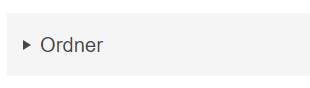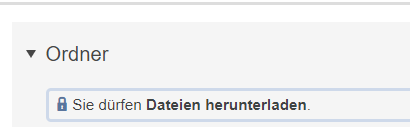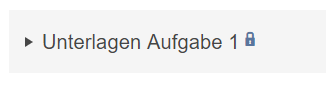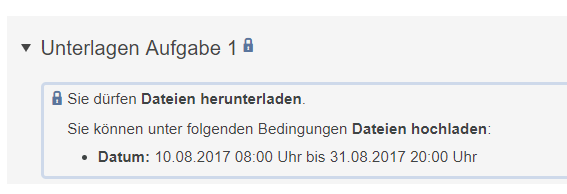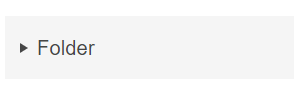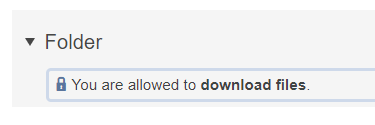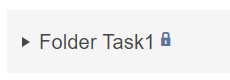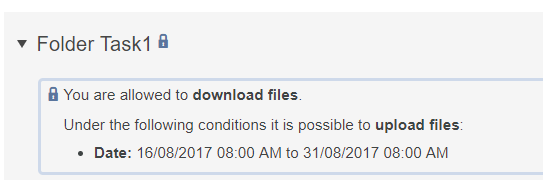Darstellung von beschraenkten Rechten in der Kursansicht
Eingeschränkte Rechte sind in der Kursansicht am ![]() Schloss-Symbol erkennbar. Dieses erscheint hinter dem Titel des Kursbausteins, wenn die Einschränkungen nicht gleichzeitig der Standardeinstellung des Kursbausteins entsprechen.
Schloss-Symbol erkennbar. Dieses erscheint hinter dem Titel des Kursbausteins, wenn die Einschränkungen nicht gleichzeitig der Standardeinstellung des Kursbausteins entsprechen.
Wird der Informationsbereich zum Kursbaustein geöffnet, werden alle Einschränkungen angezeigt, auch solche, die Standardeinstellungen betreffen.
Beispiele zur Darstellung von beschränkten Rechten ...
Lernende können im Kursbaustein Ordner standardmäßig keine Dateien hochladen oder löschen. Das Schloss-Symbol ist bei geschlossenem Informationsbereich nicht zu sehen. |
|
Öffnet man diesen Informationsbereich, bekommt der Nutzer mit vorgestelltem Schloss-Symbol den Hinweis, welche Rechte zur Verfügung stehen. |
|
Wird der Zugang aber über diese Einstellung hinaus konfiguriert, erscheint das Schloss-Symbol auch bei geschlossenem Informationsbereich direkt hinter dem Titel. |
|
Öffnet man diesen Informationsbereich, erhält der Nutzer Hinweise darauf, welche Rechte mit welcher Einschränkung zur Verfügung stehen. |
|
Unbekanntes Makro: scroll-ignore. Klicke auf diese Nachricht, um Details zu erfahren.
Das Makro [scroll-ignore] befindet sich nicht in der Liste der registrierten Makros. Überprüfen Sie die Schreibweise oder wenden Sie sich an Ihren Administrator.
Limited rights can be recognised in the course view by the ![]() lock icon. It will appear right behind the title of the course element if the limitations do not correspond to the course element's default settings.
lock icon. It will appear right behind the title of the course element if the limitations do not correspond to the course element's default settings.
When the information area for the course element is expanded, all limitations are displayed, including those affecting the default settings.
Display examples of limited rights ...
By default, learners cannot upload or delete files in the Folder course element. The lock icon is not visible when the information area is hidden. |
|
When this area is expanded, the user can see a note preceded by a lock icon informing them about which rights are available. |
|
However, if access is configured beyond this setting, the lock symbol will also appear right behind the title, even when the information area is hidden. |
|
When this area is expanded, it gives the user an indication of both available and limited rights. |
|
Unbekanntes Makro: scroll-ignore. Klicke auf diese Nachricht, um Details zu erfahren.
Das Makro [scroll-ignore] befindet sich nicht in der Liste der registrierten Makros. Überprüfen Sie die Schreibweise oder wenden Sie sich an Ihren Administrator.